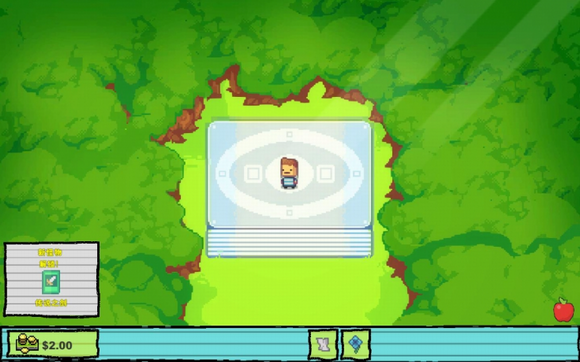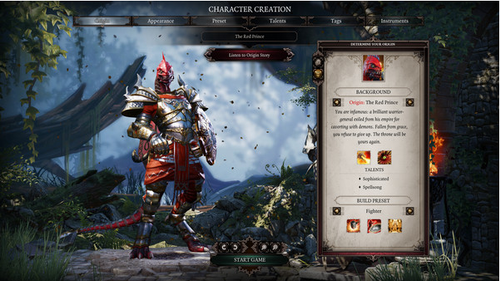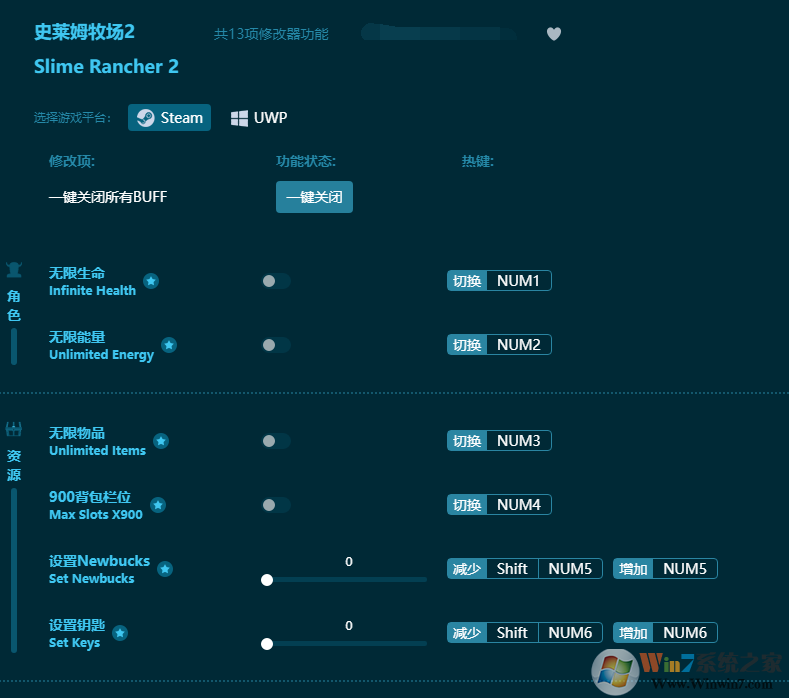画图3D下载_Win10 画图3D(3D画图软件)绿色版下载
画图3D是Windows10系统中自带的画图软件,能够绘画2D形状,3D形状的团,自带贴纸,知识兔支持文本输入,多样化下过编辑,含10款常用画笔,是非常不错的画图工具!很多用户想要在其他系统使用知识兔这款软件或者是因为意外卸载了画图3d而无法使用它,此时你可以通过winwin7分享的地址来重新安装他!

Win10 画图3D安装方法
1、首选in进入设置→ 更新和安全→ 针对开发人员,在“使用开发人员功能”中选择“旁加载应用”或“开发人员模式”(某些案例发现“旁加载应用”无效),如有风险提示,都选择允许。
2、在安装包解压后的文件夹中,知识兔点击文件资源管理器左上方的“文件”,知识兔选择“打开Windows PowerShell→ 以管理员身份打开Windows PowerShell”
3、在PowerShell中执行如下命令:add-appxpackage -register appxmanifest.xml
4、在开始菜单中找到该应用并运行

Win10 画图3D(使用方法
开始使用
当你使用画图 3D 时,会看到一个白色的画布,就像在画图工具中看到的一样。不要被骗了!虽然画布是常规画图工具中的主要特性,但是画图 3D 的主要场景是 3D 模型本身。因此,你可能会发现画图 3D 的画布主要用来绘制一个简单的背景或参考。

3D 形状
如果知识兔你想在场景中添加 3D 形状,只需知识兔点击窗口顶部的“对象”按钮。

在右边你会看到你可以使用的形状列表。对于知识兔的例子,知识兔将知识兔点击鱼。

现在知识兔将知识兔点击场景来放置知识兔的鱼。在 3D 空间中,知识兔可以缩放或者旋转形状。同时你可以像普通的画图工具一样向上,向下,向左和向右移动形状,同样也支持物体前后移动。

贴纸
这条鱼看起来很平淡无味,不是吗?让知识兔添加贴纸为这一条鱼生动起来。要做到这一点,知识兔点击顶部的“贴纸”按钮。

在右侧,知识兔点击脸部图标,然后知识兔挑一个漂亮的眼睛。

在鱼的身上知识兔点击鼠标来放置眼睛,调整眼睛的位置,然后知识兔知识兔点击右边的邮票图标。一旦完成,贴纸将被印在鱼上。贴纸工具继续保持活动,知识兔以方便知识兔粘贴多个眼睛。知识兔现在不想添加更多的眼睛,所以知识兔按 ESC 退出贴纸工具。
多贴几张贴纸后,知识兔就有了一个更生动活泼的鱼!

涂鸦
如果知识兔在预设中找不到需要的形状,那么你可以随时将常规涂鸦变为 3D 涂鸦。回到“3D 对象”菜单中,你可以选择在“3D 涂鸦”下绘制 3D 形状。你可能需要向下滚动才能看到它们。

“锐边涂鸦”工具通过单击设置的锚点之间绘制直线,非常像其他绘图程序中的钢笔工具。当单击起始锚点时,画图 3D 将线条变成 3D 形状。这对于绘制像星星一样的东西非常棒,因为它使用的是锐角和直线。
“柔边涂鸦”可以让你画出自由的形状,并给予完成的形状一个圆形的外观,就像一个云。知识兔使用柔边涂鸦画了一个粗糙的水母。

Win10 画图3D软件介绍
画图三维根据Win10艺术创意者升级(Creator'sUpdate)公布,该升级是微软公司为Windows10公布的一组完全免费作用。
它不象别的三维专用工具,例如Blender,就如在多元性层面比不上Photoshop一样。如果知识兔你是三维行业的权威专家,你能再次应用原来的3D建模专用工具。如果知识兔你仅仅想试着三维样子并得到 一些快乐,那麼画图三维将很合适你。
大家常常应用Windows上内置的画图工具开展各种各样基础的图像处理每日任务,比如裁剪。因而,大家很有可能想要知道画图三维是不是为画图的“全新升级”,及其是不是应当应用画图三维开展基础的图像处理工作。
画图三维肯定比画图工具更优秀,但它更致力于3D渲染三维目标。因而,如果知识兔你想裁剪照片或变更照片的尺寸,最好是应用画图而不是画图三维。如果知识兔你要想更高級的裁剪和编写照片的手机软件,那麼应用GIMP或Paint.NET等完全免费图象专用工具很有可能会更好。

以上便是winwin7位大家分享介绍的画图3D绘图软件!
下载仅供下载体验和测试学习,不得商用和正当使用。